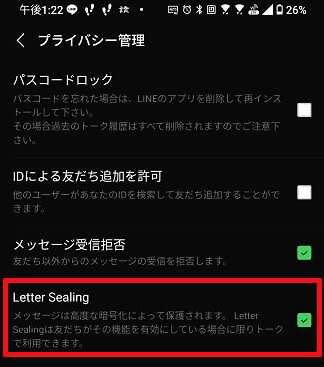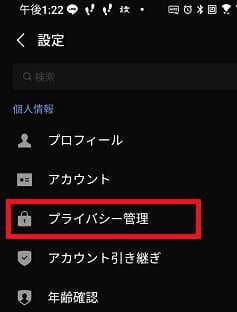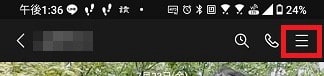日々のパソコン案内板
【Excel関数】 No.1(A~I) No.2(J~S) No.3(T~Y)
【Excelの小技】 【HTMLタグ&小技】
【PDFの簡単セキュリティ】
【複数フォルダーを一括作成するんならExcelが超便利だよ!!】
【アップデートが終わらない!? Windowsの修復ツールを使ってみる方法】
【削除してしまったファイルやデータを復元する方法ー其の一(以前のバージョン)】
【削除ファイルやデータを復元する方法ー其の二(ファイル履歴)】
【Excel振替伝票の借方に入力したら貸方に対比する科目を自動記入】
【手書きで書くように分数表記する方法】
【Web上のリンクさせてある文字列を選択する方法】
【Excel2010以降は条件付き書式設定での文字色にも対応!】
【Windows10のWindows PowerShellでシステムスキャンの手順】
LINE の Letter Sealing って 何なん??
友達 も ON にしてたら 暗号化通信可能 !?
自分だけ設定していても適用されない!!
セキュリティ面を考えますと設定しておいたほうが賢明かと思いますよ。
スマホをお持ちの方なら、LINEは毎日のように使用されていると思います。
でも、設定のプライバシー管理のところにあるLetter Sealing(レターシーリング)という機能はご存知でしょうか?
Letter Sealingとは、LINEのトークルーム内のやり取りを暗号化する機能のことでなんですね。
ただし、LINEのLetter Sealingを有効にするには、自分と相手の両方が設定しておかなければ適用されず、暗号化通信にはなりません。
- 【LINEのLetter Sealingをオンにする方法】
- 先ず、LINEの『ホーム画面』を開きます。
- 次に、ホーム画面の右上の端に表示されている『歯車マーク』(設定)をタップします。
- 設定画面が開いたら、『プライバシー管理』をタップします。
- プライバシー管理画面が開いたら、メニューの中から『Letter Sealing』を探して『✔』を入れます。
- 【「Letter Sealing」が適用されてるか確認する方法】
- やり取りした相手の『トーク画面』を開きます。
- トーク画面右上の端の『≡』マークをタップします。
- 開いたら、一番下に『このトークルームではLetter Sealingが適用されています』と表示されていたら、暗号化通信になってるということです。
セキュリテイ強化は自分でできる範囲でして置くに越したことは有りませんからね(^_-)-☆。